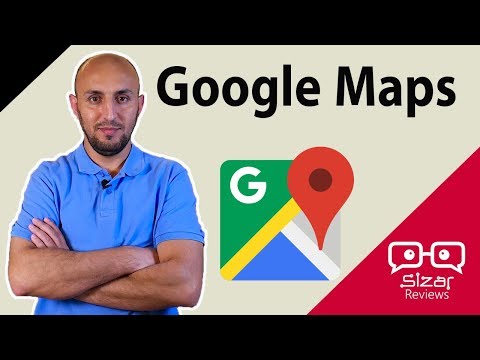تقترح ميزة "الردود الذكية" من Google ردودًا سريعة على الرسائل الواردة. سيقوم تطبيق الرسائل تلقائيًا بإنشاء رسائل قصيرة أو ردود ذكية بناءً على الرسائل الأخيرة في المحادثة. يتم تمكين ميزة توفير الوقت هذه افتراضيًا في أحدث إصدار من تطبيق رسائل Google. إذا كنت لا تريد هذه الميزة ، يمكنك إيقاف تشغيلها ببضع نقرات بسيطة. إذا كنت تستخدم هاتف Samsung Galaxy ، فسيتم استبدال "الردود الذكية" بـ "الردود السريعة". يمكنك إضافة أو حذف رسائل الاستجابة السريعة. إذا كنت لا تريدهم ، يمكنك إزالة جميع الرسائل في القائمة. تعلمك مقالة ويكي هاو هذه كيفية تمكين أو تعطيل الردود الذكية على رسائل Google لنظام Android ، وكذلك كيفية إضافة وإزالة رسائل الاستجابة السريعة على هواتف Samsung Galaxy.
خطوات
الطريقة 1 من 2: استخدام رسائل Google على هواتف Android

الخطوة 1. قم بتشغيل تطبيق Google "Messages" على جهازك
إنه الرمز الأزرق مع مربع نص أبيض ، وعادة ما يوجد على الشاشة الرئيسية أو في قائمة التطبيقات.
قم بتحديث تطبيقك إلى أحدث إصدار. إذا لم تكن قد قمت بذلك بالفعل ، فيمكنك تحديث تطبيق "رسائل Android" من خلال زيارة متجر Google Play على جهازك

الخطوة 2. اضغط على ⋮ (المزيد من الخيارات)
توجد أيقونة بثلاث نقاط في الزاوية العلوية اليمنى من التطبيق. ستظهر لوحة القائمة.

الخطوة 3. اضغط على الإعدادات
سيكون الخيار الخامس في القائمة المنبثقة.

الخطوة 4. اضغط على الاقتراحات في الدردشة
إنه الخيار الخامس في قائمة الإعدادات.

الخطوة 5. اضغط على مفتاح التبديل بجوار "الردود الذكية
" إذا كان مفتاح التبديل باللون الأزرق ، فسيتم تشغيل الردود الذكية. ستتلقى ردودًا مقترحة أثناء الدردشة النصية. إذا كان مفتاح التبديل رماديًا ، يتم إيقاف تشغيل الردود الذكية. لن تتلقى ردودًا مقترحة أثناء الدردشة.
- يمكنك أيضًا النقر على مفتاح التبديل لتمكين "الإجراءات المقترحة" أو تعطيلها. تقترح هذه الميزة إجراءات أثناء الدردشة ، مثل "إرفاق صورة" و "بدء مكالمة فيديو" و "مشاركة الموقع" والمزيد.
- يمكنك أيضًا النقر على مفتاح التبديل لتمكين "الملصقات المقترحة" أو تعطيلها. ستقترح هذه الميزة ملصقات وصورًا يمكنك نشرها في منتصف الدردشة.
الطريقة 2 من 2: استخدام رسائل Samsung على هاتف Galaxy

الخطوة 1. افتح الرسائل
اعتمادًا على هاتف Galaxy الذي تستخدمه ، قد يحتوي على أيقونة زرقاء مع مربع نص أبيض ، أو أيقونة صفراء مع مخطط لمربع نص ، أو أيقونة تشبه ورقة صفراء داخل مظروف.
قم بتحديث تطبيقك إلى أحدث إصدار. إذا لم تكن قد قمت بذلك بالفعل ، فيمكنك تحديث تطبيق "رسائل Android" من خلال زيارة متجر Google Play على جهازك

الخطوة 2. اضغط على ⋮ (المزيد من الخيارات)
إنه رمز به ثلاث نقاط في الزاوية العلوية اليمنى من قائمة رسائلك. ستظهر لوحة القائمة.

الخطوة 3. اضغط على الردود السريعة
إنه الخيار الخامس في قائمة الإعدادات. يعرض هذا قائمة بالردود السريعة التي قد يتم اقتراحها لك أثناء الدردشة.

الخطوة 4. انقر - بجوار الرسالة التي تريد حذفها
يؤدي هذا إلى إزالة الرسالة من قائمة الردود السريعة. لن تتلقى هذه الرسالة كاقتراح استجابة سريعة.

الخطوة 5. أدخل رسالة في الجزء العلوي وانقر فوق + لإضافة رد
إذا كنت تريد إضافة اقتراح استجابة سريعة خاص بك ، فاكتب اقتراح الاستجابة السريعة الذي تريد إضافته في الجزء العلوي وانقر فوق + لإضافة الرسالة. يؤدي هذا إلى إضافة الرد إلى قائمة اقتراحات الاستجابة السريعة.
تحذيرات
- لا يمكنك تعديل الردود المقترحة.
- هذه الميزة غير متوفرة في تطبيقات المراسلة الأخرى مثل "رسائل Samsung".